15 WordPress плагинов для комментариев / WordPress плагины / Постовой
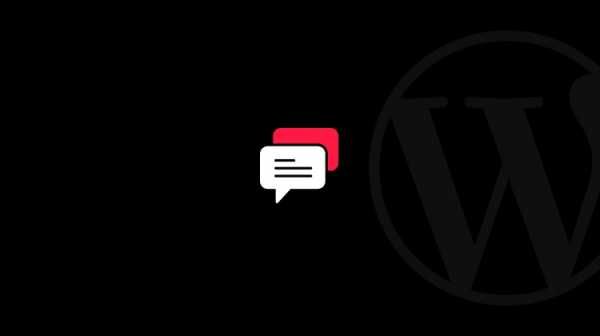
Комментарии — важнейший блок в любом блоге. Они способствуют росту трафика и повышению лояльности посетителей. WordPress имеет встроенную систему комментариев. Однако, она не идеальна, и в большинстве случаев нуждается в доработке. В этой статье собраны плагины, которые расширяют стандартный функционал системы комментариев WordPress или же заменяют ее вовсе.
Смотрите также:
8 плагинов отзывов и комментариев для WordPress
20 лучших плагинов чата на WordPress
HyperComments
Почему люди заменяют стандартные комментарии WordPress на такие, которые работают с помощью стороннего API? Стандартные комментарии неудобны. В частности, для гостей. Нет возможности авторизации через социальные сети и пр.HyperComments решает все проблемы. Как по мне — это лучшее и наиболее удобное решение на рынке. В отличии от тех же Disqus, HyperComments имеет намного более удобный механизм авторизации через социальные сети. В остальном они очень похожи.
На Постовом, кстати, также используются комментарии от HyperComments.
Стоимость: Бесплатно (Есть тарифные планы, включая FREE)
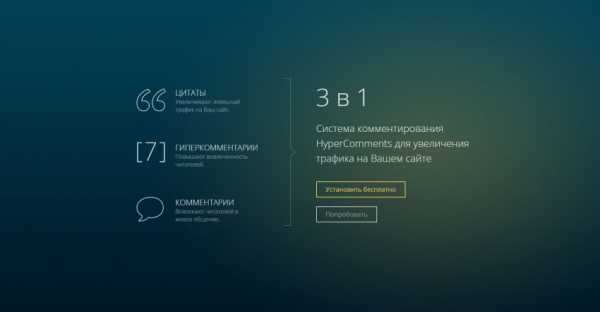
Postmatic
Postmatic позволит пользователям оставлять комментарии под постами и подписываться на email рассылку о комментариях от других людей. Можно отвечать на чужие комментарии, не переходя на сайт, прямо из своего почтового ящика.Стоимость: Бесплатно
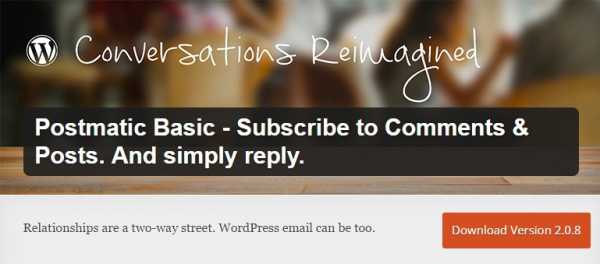
Comments Leaderboard
Comments Leaderboard разработан, чтобы мотивировать пользователей вашего сайта комментировать посты. Плагин очень простой в настройке, просто добавьте виджет на страницу и настройте оформление.Стоимость: Бесплатно
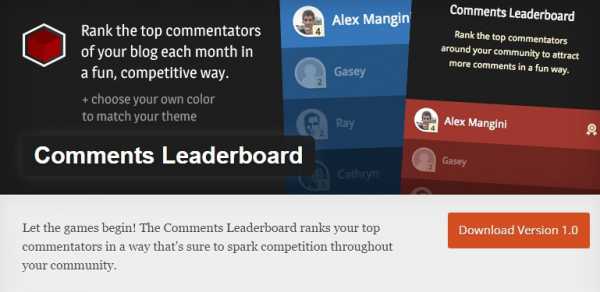
Disqus Comment System
Этот сервис и инструмент специально разработан для обсуждений. Он сделает комментирование на вашем сайте более интерактивным. Плагин Disqus для WordPress использует Disqus API и синхронизируется с комментариями на WordPress.Стоимость: Бесплатно (Есть тарифные планы)
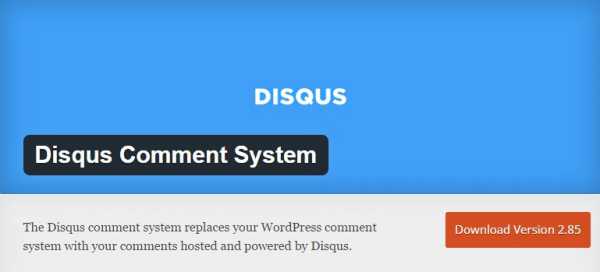
WordPress Comment Rating Plugin
WordPress Comment Rating Plugin добавляет иконки для оценки комментария. Плагин также позволит сортировать комментарии по их рейтингу.Стоимость: $21
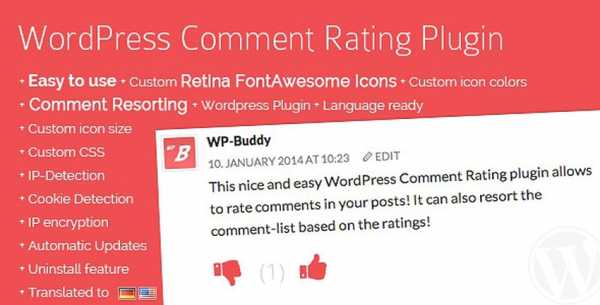
User Agent Comments
Плагин определяет, какие браузеры и операционные системы используют пользователи вашего сайта и добавляет соответствующие иконки рядом с их именами в комментариях.Стоимость: Бесплатно
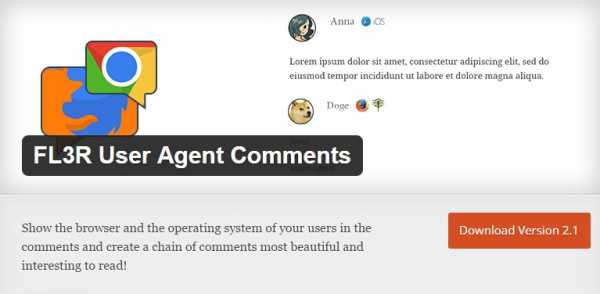
Commentator
WordPress плагин Commentator добавит на ваш сайт полноценную систему комментариев.Стоимость: $17
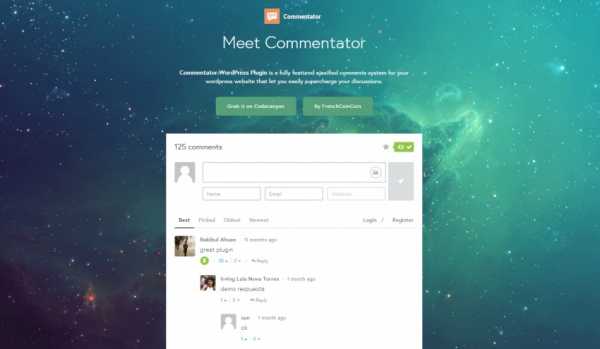
WP Ajaxify Comments
Плагин WP Ajaxify Comments интегрируется в любую WordPress тему и расширяет функционал формы для комментирования. Он отправляет комментарии пользователей на сервер, не обновляя всю страницу. В случае ошибок, плагин отображает их причины, и пользователь может исправить всё, не возвращаясь на предыдущую страницу. Если комментарий успешно прошел на сайт, то плагин добавит его к уже существующим, не покидая страницы.Стоимость: Бесплатно
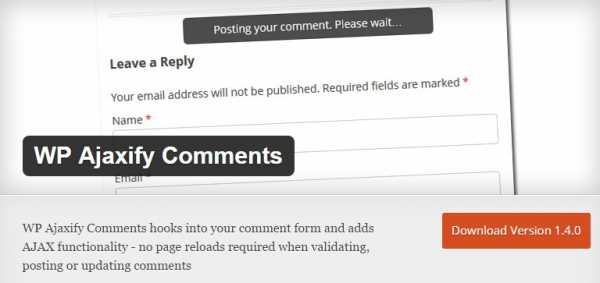
wpDiscuz
Новая и интерактивная система комментирования, которая использует AJAX. Разработана, чтобы заменить стандартное комментирование в WordPress. Очень быстрая, адаптивная и с множеством полезных функций. Если вы хотите хранить комментарии в своей базе данных, то это лучшая альтернатива Disqus.Стоимость: Бесплатно
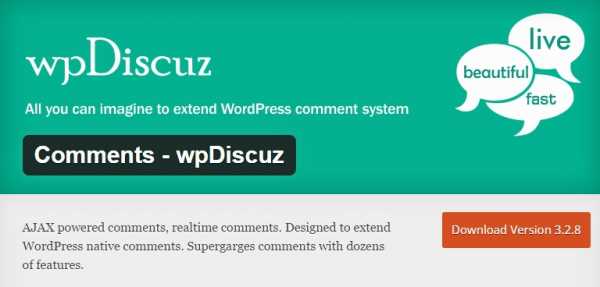
Simple Ajax Insert Comments
Simple Ajax Insert Comments это маленький, но функциональный плагин, который позволяет просто и быстро добавлять комментарии. Плагин не перегружает страницу при отправке комментариев, так как использует Ajax, jQuery и PHP.Стоимость: $19
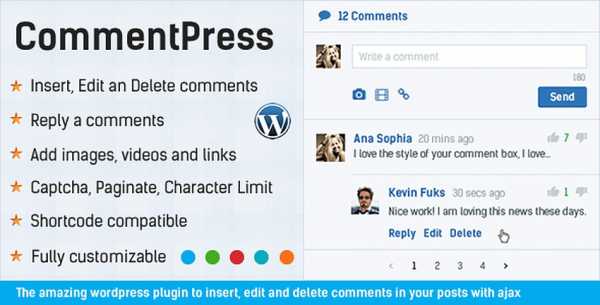
Disable Comments
Плагин позволяет отключить комментирование всех постов в независимости от их вида. Плагин также убирает из меню редактирования все поля, связанные с комментариями в случае их отключения.Стоимость: Бесплатно

No Page Comment
Этот плагин позволяет настроить блокировку комментирования постов по умолчанию, а также с ним можно блокировать комментирование отдельных постов.Стоимость: Бесплатно
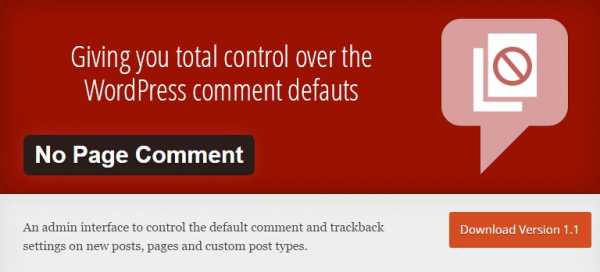
Hotspots with Comments
Hotspots with comments позволит вашим пользователям оставлять на изображениях так называемые хот-споты — активные места с комментариями.Стоимость: $17
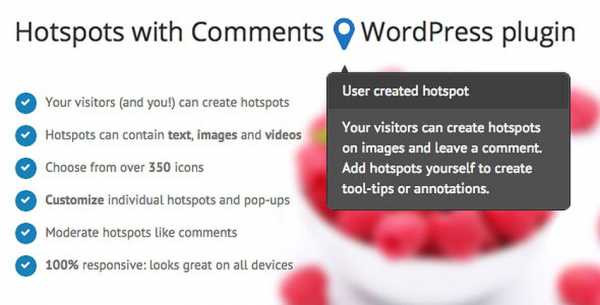
Comment Attachment
Благодаря этому плагину пользователи смогут добавлять к своим комментариям файлы: документы, изображения и тому подобное.Стоимость: Бесплатно
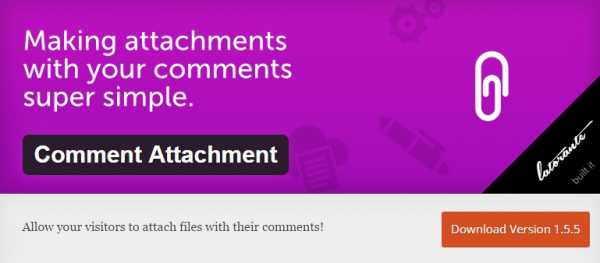
Comments Lightbox
Этот плагин будет открывать комментарии на вашем сайте с эффектом lightbox, не перегружая при этом страницу. Comments Lightbox не требует настройки и автоматически настраивает свой внешний вид под тему сайта.Стоимость: $16
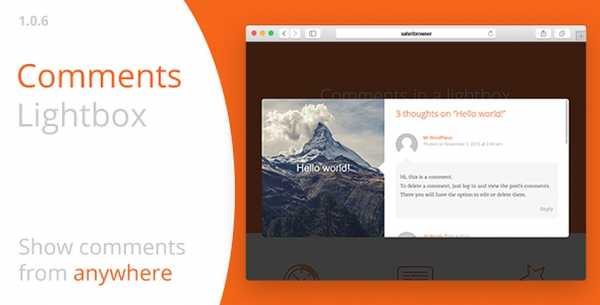
Плагин комментариев WordPress | WordPress Mania
(Последнее обновление: 20.05.2019)Здравствуйте, товарищи! Сегодня предлагаю вашему вниманию для вашего сайта отличный плагин комментариев WordPress. Естественно, если у вас веб-ресурс, как мой данный блог, то можно обойтись и родными комментариями, а вот для сайта с другой тематикой (новости, кулинария, медицина и т. д.) нужна более удобная форма комментариев. Желательно конечно — комментарии в реальном времени, особенно на новостных сайтах, где комментируют много и часто.
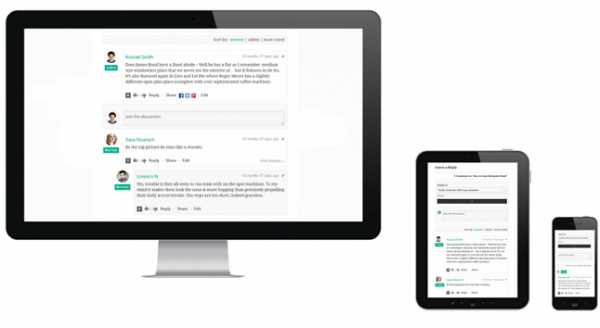
Комментарии отзывчивые, подходят для всех размеров экрана
Предлагаемый мной плагин называется wpDiscuz, разработанный специально, чтобы расширить собственные WordPress комментарии. Главное, вам не придётся подключать сторонний сервис системы комментариев, таких как Disqus, Livefyre или hypercomments, если вы хотите сохранять все комментарии в вашей базе данных.
Disqus — один из лучших плагинов WordPress для комментариев. Однако разработчики добавили рекламу в плагин и создали платные планы, которые включают возможность отключения рекламы. Этот сервис стал менее привлекательным, и пользователи начали переходить на другие решения.
Плагин wpDiscuz бесплатный и есть наш родной и могучий русский язык. 100% настраиваемый — цвета, поля, кнопки, фон, функции и так далее. Есть также функция подписки на комментарии и поэтому от плагина Subscribe To Comments можно смело избавиться. Вообщем, достоинств много, все и не перечислить.
Дополнительная инфа на странице плагина — https://wordpress.org/plugins/wpdiscuz/. А теперь, дамы и господа, немного пройдёмся по настройкам плагина комментариев и посмотрим, как форма комментирования выглядит.
Плагин — комментарии wpDiscuz для WordPress
Плагин комментариев WordPress это — система комментариев в реальном времени AJAX с настраиваемой формой комментариев и полями. Плагин комментариев WordPress предназначен для замены собственных/стандартных комментариев WP. Супер быстрый и отзывчивый с десятками функций.
Комментарии wpDiscuz
Установить модуль можно стандартным способом, через админ панель. После активации wpDiscuz переходите к его настройкам, для этого на панели управления «Комментарии» нажимаете нужный раздел:
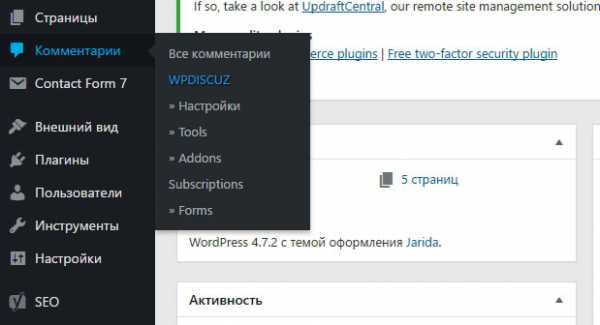
Раздел настроек комментариев
Порядок настройки выбирайте сами. Как уже сказано, плагин поддерживает русский язык и поэтому проблем у вас не возникнет. В разделе Forms настройте нужные поля для формы, не нужные можно не отображать (убрать галочку) или наоборот, добавить новые (нажав плюсик):
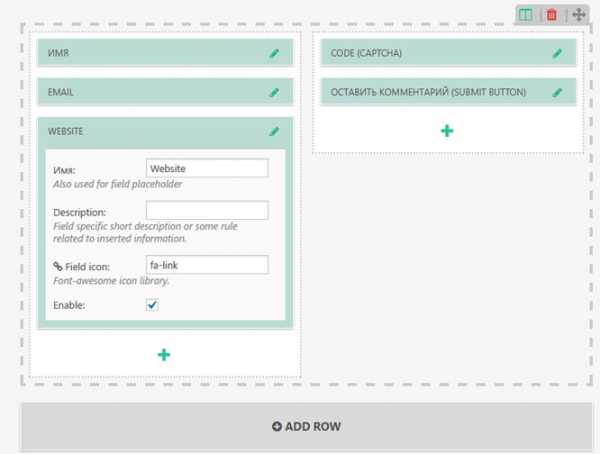
Настройка полей для формы комментариев
По умолчанию форма состоит из 4 полей:
- Имя; Емейл;
- Веб-сайт;
- капча.
Многие вебмастера удаляют поле вебсайт (зависит от тематики сайта), так как у многих комментаторов его просто нет. Поле можно убрать при редактирование (в стандартных комментах поле для ввода сайта удаляется просто, читаем тут) — нажимаете на карандашик и снимаете галочку на против Enable. И после всех изменений не забудьте нажать кнопку «Обновить».
Основные настройки плагина происходят в пункте «Настройки». Страница с основными настройками состоит из нескольких вкладок, где вы можете настроить Comments-wpDiscuz под свои нужды:
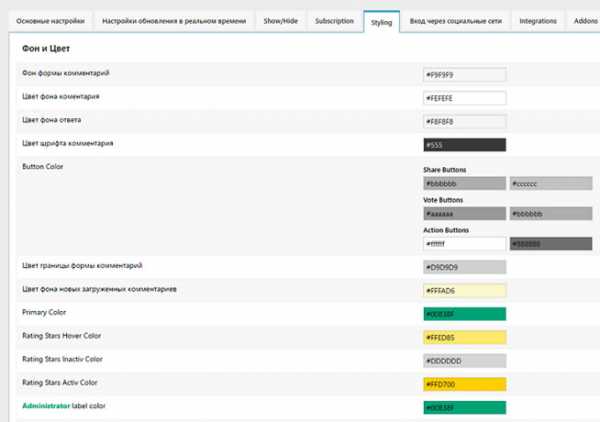
Основные настройки wpDiscuz Вкладка — Styling
Не забудьте заглянуть во вкладку Вход через социальные сети. Вы можете использовать одну из наиболее популярных плагинов входа через социальные сети, чтобы комментировать с учетной записи Facebook, Twitter, WordPress, Вконтакте и т.д. Все кнопки социальных сетей будут интегрированы в форму комментарий:
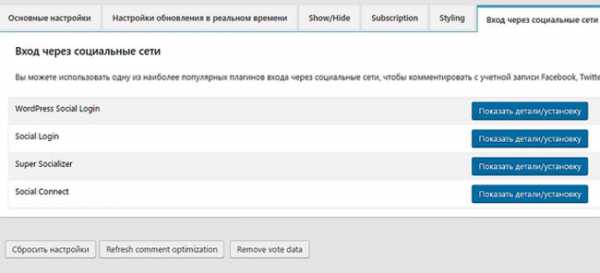
Вход через социальные сети
С остальными настройками сами разберётесь, там всё понятно и просто.
Важно: Если у вас установлен плагин кэширования, то удалите все кэши после обновления wpDiscuz.
После настроек загляните на сайт и вы увидите вот такую красоту (цвета по умолчанию):
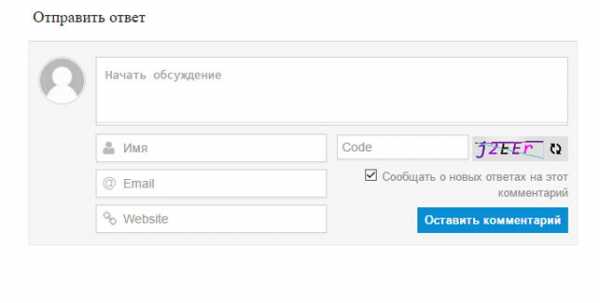
Комментарии для сайта WordPress
И так, с комментариями:
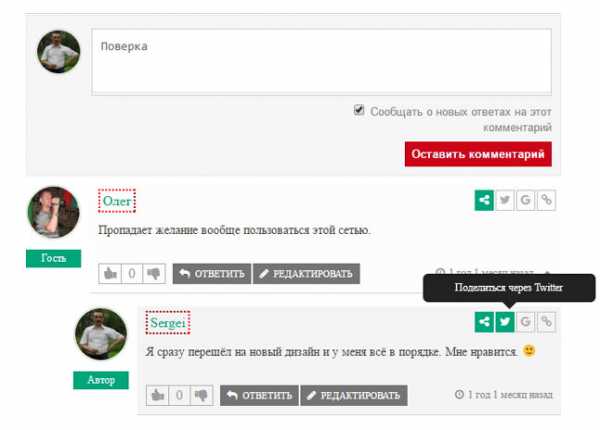
WordPress комментарии
Как вы видите в форме комментариев есть всё, что нужно для полноценного общения с посетителями сайта. К стати, есть функция обновления комментариев в реальном времени, очень удобно для общения. А так выглядят комментарии в тёмном стиле:
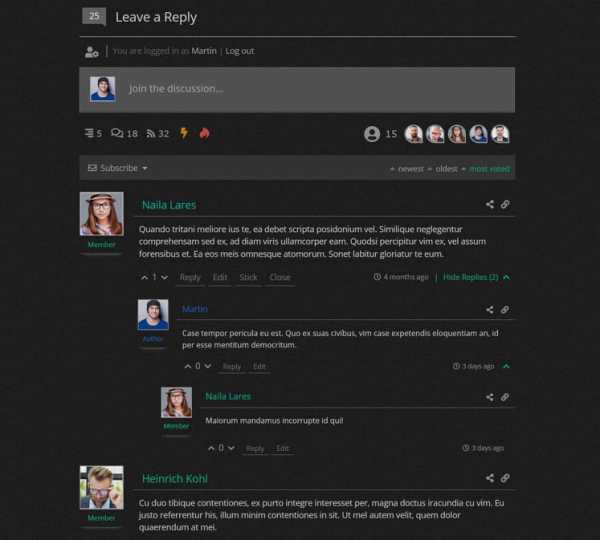
Комментарии wpDiscuz — тёмный стиль
Что будет со старыми комментариями?
Ничто не будет потеряно! Комментарии — wpDiscuz покажет все старые комментарии.
Вот пожалуй и всё, о чём я хотел вам поведать, а напоследок, для разнообразия взгляните ещё на один простой плагин.
Эпоха (Epoch) — 100% чат в реальном времени и комментирования, который полностью кэш-совместимый. Тоже можно использовать, как альтернативу Disqus.
WordPress комментарии Epoch
WordPress комментарии плагин Epoch
Прочитать полное описание можно на странице плагина — https://wordpress.org/plugins/epoch/. Поток комментариев обновляется в режиме реального времени. Сам не устанавливал его и поэтому скриншотов своих нет. Покажу картинки чужие:
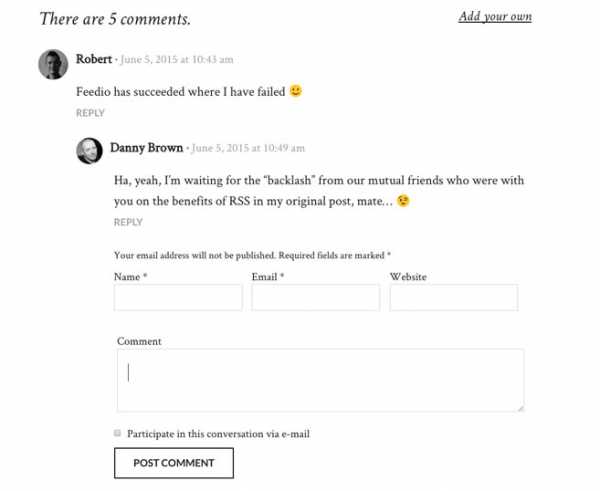
Форма интегрируется с любой темой и гармонирует с вашим сайтом
И ещё:
Эпоха — 100% мобильный и полностью отзывчивый
Пробуйте. Хотя первый мне больше нравится. Сейчас с вами попрощаюсь и пойду установлю его (wpDiscuz) на свой кулинарный сайт — Я Поварёнок. Давно хотел там заменить невзрачную форму комментирования на более удобную и естественно — симпатичную.
В заключение
Есть плюсы и минусы в каждой системе комментирования в Вордпресс. Поэтому утверждать что, это — самая, самая лучшая в мире система комментирования для WordPress — невозможно.
Для кого то, встроенная система комментариев блога вполне подходит, а кому то нет. Если вы в настоящее время используете систему комментирования, которой вы недовольны , то смело меняйте её. Для большей функциональности для вашего раздела комментариев, я рекомендую выбрать одну из систем комментирования — wpDiscuz или AnyComment.
Друзья, пожалуйста, оставляйте комментарии — угодил ли вам я с WordPress комментариями или как? До встречи. Пока, пока! А женский пол — чмоки, чмоки. Увидимся. 🙂
P.S. Установил комментарии на сайт Я Поварёнок, как и обещал:
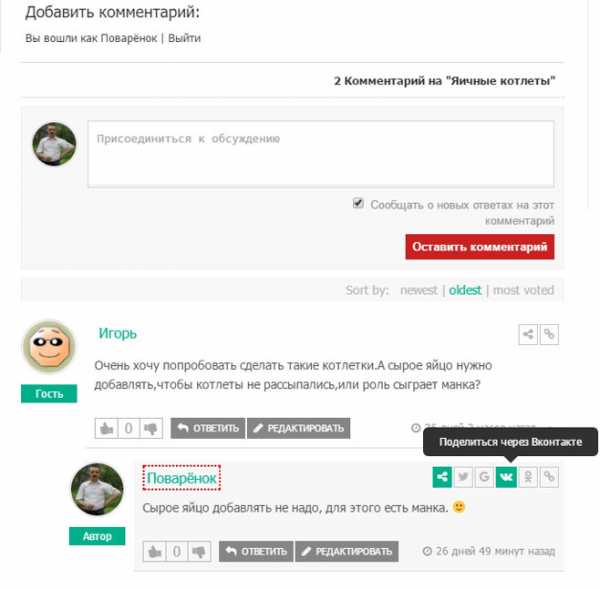
Комментарии на сайте Я Поварёнок
По умолчанию цвета принимают дизайн веб-ресурса, надо бы сделать кнопки «Ответить» и «Редактировать» чуть ярче. Хотя, может так и лучше, зато в глаза не бросаются. Как и просил вас, оставьте отзыв свой — понравились комментарии или нет?
wordpressmania.ru
Прокачайте свои комментарии на WordPress с помощью 16 бесплатных плагинов
Это замечательно, что в интернете люди со всего мира могут поделиться своим мнением на вашем сайте. В WordPress пообщаться можно в разделе комментариев. Да, это всего лишь база с отзывами чужих людей, но её можно усовершенствовать. Давайте рассмотрим 16 плагинов, которые помогут преобразить ваш раздел комментариев.
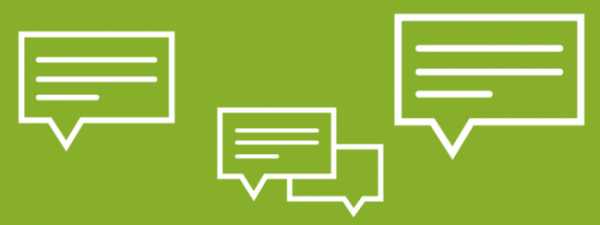
Улучшив этот раздел, вы больше не будете бояться, что вашу запись оставят без внимания. Вы вкладываете много сил и времени в ваш контент, так почему бы не получить должный отклик от аудитории? Эти плагины будут подталкивать ваших пользователей оставить комментарий, а вам и другим администраторам помогут с управлением этой секцией.

Смотрите также:
Если же вы отключили возможность комментировать ваши записи, то возможно какой-то из этих плагинов заставит вас передумать. С их помощью можно создать замечательный инструмент для привлечения пользователей при минимуме администраторской работы. Приступим!
Комплексные плагины для комментариев
Все эти плагины обеспечивают всестороннюю модернизацию комментариев.
1. Disqus Comment System
Disqus — это популярный плагин, который полностью заменяет базовый раздел комментариев WordPress разделом на базе Disqus. При установке Disqus вы полностью переносите ваш раздел комментариев на платформу Disqus. Все комментарии будут хранится и обрабатываться на платформе Disqus и автоматически выводиться на ваш сайт. Это поможет разгрузить ваш сервер, если ваш сайт очень популярен.
Disqus также имеет много преимуществ, например, древовидные комментарии, уведомления и ответы по электронной почте, упоминания, и многое другое.
Если вам нужен только один плагин, то вы не ошибётесь, выбрав Disqus Comment System.
2. Jetpack by Automattic
Jetpack — это не просто возможность оставлять комментарии, а сверхмощный модуль комментариев, который имеет более 20 других функций. Примечание: по сравнению с другими его возможностями, модуль комментариев вам покажется просто приятным бонусом.
Jetpack добавит некоторые нужные функции к базовой системе комментариев WordPress, к примеру, авторизация из социальных сетей и последующие уведомления.
3. Facebook Comments
Плагин Facebook Comments позволит вам показать настоящие имена и фотографии комментаторов, встроив комментарии Facebook прямо на ваш сайт WordPress. Это упрощает проверку пользователей, сокращает количество спама, а также делает комментарии более доброжелательными (для сайтов с проблемой с враждебными комментариями!)
Этот плагин имеет и недостаток. Он может оттолкнуть пользователей, у которых нет аккаунта на Facebook. Если вы думаете, что таких пользователей будет большинство, то, наверное, вам стоит поискать другой плагин.
4. Postmatic
Postmatic добавляет активности пользователей. С его помощью можно подписываться и оставлять комментарии через электронную почту. Упростив комментирование, вы увеличите их количество.
Пользователи могут нажать кнопку для подписки на запись, которую они комментируют. И тогда при добавлении нового комментария им будет приходить уведомление на электронную почту. А ответив на email, пользователи могут высказать свое мнение в обсуждении. Комментарии, отправленные с помощью электронной почты, появятся на сайте практически мгновенно (менее чем за 6 секунд!)
5. wpDiscuz
По их собственным словам, wpDiscuz предлагает «родные комментарии с дополнениями». Плагин добавляет функциональности так же, как и Disqus, но всё размещено на вашем собственно сайте, давая вам полный контроль.
wpDiscuz предлагает обновление комментариев, интеграцию логинов социальных сетей, редактируемые комментарии ajax, и много других функций. К тому же у плагина есть несколько платных аддонов, к примеру, ReCaptcha и медиа-загрузчик.
Это отличный вариант для тех, кто хочет полностью изменить систему комментариев WordPress, сохранив при этом контроль.
6. Yoast Comment Hacks
Вы наверняка слышали о популярном SEO плагине Yoast. Та же команда создала изящный плагин для комментариев Yoast Comment Hacks. Плагин добавляет кучу мелких хаков, которые здорово улучшают родную систему комментариев WordPress.
Установив Yoast Comment Hacks, у вас появится много разных функций, например, вы сможете ограничить длину комментариев, переадресовать пользователей, которые оставляют комментарии, на страницу с благодарностью, и многое другое.
Плагины с особыми возможностями комментирования
Такие плагины добавляют определенные, лимитированные функции вашему разделу комментариев. При возможности используйте их с более многофункциональными плагинами, перечисленными выше.
7. CommentLuv
CommentLuv благодарит тех, кто оставляет комментарий на вашем сайте, автоматически вставляя ссылку на их последнюю запись в блоге в конце комментария. Это большой стимул для пользователей, у которых есть собственный блог. Они будут чувствовать какую-то отдачу и оставлять комментарии с большей охотой.
Но будьте осторожны, это также может привлечь спамеров. Используйте CommentLuv только на тех сайтах, где вы можете модерировать комментарии.
8. WP Ajax Edit Comments
Вы уже нажали «Отправить», когда заметили грубую опечатку? Комментарии WordPress не имеют решения данной проблемы. Установите WP Ajax Edit Comments, тем самым предоставив пользователям возможность отредактировать комментарий некоторое время после отправки.
9. Comment Images
Обычно в комментарии WordPress нельзя загружать никакие файлы. Но с плагином Comment Images ваши пользователи смогут загружать в комментарии изображения в форматах PNG, GIF, JPG и JPEG.
Этот плагин подойдёт только тем, кто хочет предоставить читателям возможность загружать картинки.
10. Comment Popularity
Comment Popularity дает вашим пользователям возможность проголосовать за любой комментарий. С большим успехом эту систему использует такой сайт как Reddit. Комментарии с наибольшим числом голосов отображаются вверху секции комментариев.
Часто комментаторы могут также получить значок «эксперт», который отображается рядом с именем пользователя.
Плагины для модерации и продвижения комментариев
11. Akismet
Akismet – это золотой стандарт антиспам-плагина, который обязан быть на каждом сайте WordPress. Он проверяет все входящие комментарии на спам. Установив его, можете забыть о спаме навсегда.
12. DX Unanswered Comments
DX Unanswered Comments помогает не пропустить ни одного комментария на вашем сайте. Взаимодействие с комментариями является важной частью построения отношений с пользователями, потому этот плагин добавляет небольшую, но очень полезную функцию в вашу консоль.После установки этого плагина вы сможете контролировать, какие комментарии ещё остались без ответа.
13. Moderator Role
С помощью плагина Moderator Role вы можете возложить обязанности модератора на любого пользователя. Он будет модерировать комментарии, но не сможет внести никаких других изменений в консоли. Это отличный способ разделить бремя модерирования, не подвергнув угрозе безопасность сайта.
14. Tako Movable Comments
Tako Movable Comments позволяет с легкостью перемещать комментарии из одних записей в другие, или из записи на страницу с помощью раскрывающегося списка.
Не каждый сталкивается с этой проблемой, но если вы в их числе, то Tako Movable Comments очень вам пригодится.
15. Comment Approved
Comment Approved – это простой плагин, который автоматически уведомляет пользователей, как только их комментарий прошёл модерацию. Вы сообщаете пользователям, что их мнение опубликовали.
16. WordPress SEO Comments
WordPress SEO Comments помогает с продвижением вашего сайта (и его раздела комментариев), давая каждому комментарию и автору собственную индексируемую страницу. Эти индексируемые страницы могут увеличить посещения вашего сайта.
Вам стоит обдумать вопрос возможного создания дублированного контента, но некоторые пользователи увеличили свой трафик благодаря этому плагину. Необходимо его опробовать.
Итоги
Раздел комментариев — это отличный способ увеличить заинтересованность пользователей. Тут они могут взаимодействовать с вашим контентом, делиться мыслями и чувствовать себя вовлеченными. Однако, стоит поработать с родной системой комментариев WordPress, установив один из плагинов, предложенных выше.
Уделите немного времени улучшению вашего раздела комментариев, и результат не заставит себя долго ждать.
Мы попустили какой-то плагин? Вы хотите рассказать ещё что-то про раздел комментариев? Пишите нам в комментариях!
Источник: wplift.com
Насколько полезным был этот пост?
Нажмите на звезду, чтобы оценить этот пост!
Отправить рейтингСредний рейтинг: / 5. Количество голосов:

Смотрите также:
hostenko.com
26 лучших плагинов для комментирования в WordPress
Если хотите, чтобы посетители вашего сайта вели себя на нём активно — задавали вопросы, высказывали своё мнение — надо не просто дать им такую возможность, но и обеспечить удобство этого процесса. А вам, как администратору сайта, важно иметь возможность оперативно реагировать на комментарии и анализировать разные показатели, с ними связанные.
Для этого и были созданы специальные плагины для работы с комментариями. Мы сделали подборку из 26 плагинов для этих целей. Выбрать есть из чего.
В подборку мы собрали как отдельные системы комментирования, так и те плагины, которые являются дополнением к базовым комментариям WordPress и расширяют их функциональность.

Бесплатные плагины комментариев для WordPress
Disqus Comment System
Disqus – очень известный и, по мнению многих пользователей, лучший плагин комментариев WordPress. Он полностью заменяет стандартную систему к
hostiq.ua
15 плагинов комментариев WordPress | CMS и движки для сайтов
10.4KРаздел комментариев имеет большое значение для владельцев сайтов, так как с его помощью можно эффективно взаимодействовать с читателями.
В этой статье мы приводим описание 15 плагинов WordPress, которые позволят подписываться на комментарии, помечать или указывать комментаторов по имени, включать или закрывать раздел комментариев для отдельных страниц, ограничивать длину комментариев или даже ранжировать комментаторов и выводить списки лидеров рейтинга.
Postmatic позволяет читателям подписаться на получение уведомлений по электронной почте, когда они оставляют комментарий. Последующие комментарии и ответы будут приходить к ним на электронный ящик, так же как с помощью Mailpoet, Jetpackor Subscribe to Comments. Но с помощью Postmatic они смогут вести диалог, просто отвечая на комментарии по электронной почте.
Этот плагин предоставляет администраторам возможность более гибко управлять комментариями. Вы сможете устанавливать статус по умолчанию для комментариев для разных типов записей (постов, страниц и т.д.), а также настраивать ряд других функции, таких как статус комментариев для вложений. Вы также можете массово редактировать статус комментариев для всех записей.
Comments Leaderboard — это идеальный способ вознаградить ваших самых активных читателей. Виджет плагина прекрасно впишется в боковую панель блога. Просто перетащите его в нужное место, задайте заголовок и текст описания, выберите цвет и ваш блог готов к серьезной работе с комментариями.
Это сервис и инструмент комментариев и обсуждений. Disqus делает комментирование более простым и интерактивным, так как сайт и его пользователи подключаются к популярному сообществу. Плагин Disqus интегрируется с помощью API Disqus и синхронизируется с системой комментариев WordPress.
WordPress Comment Rating Plugin размещает на странице иконки голосования за и против, так что посетители сайта смогут оценивать комментарии. Он также позволяет сортировать комментарии в соответствии с их рейтингами.
Этот плагин определяет браузер и операционную систему пользователей сайта. Когда они размещают комментарии, плагин выводит рядом с ником комментатора иконки его браузера и операционной системы, что делает цепочки комментариев более интересными. В настоящее время поддерживается определение около 60 браузеров, 100 операционных систем и несколько веб-пауков и ботов.
Плагин WordPress Commentator представляет собой полнофункциональную систему комментариев для WordPress-сайта с использованием AJAX.
Плагин WordPress WP Ajaxify Comments поддерживается любой темой WordPress и добавляет функционал AJAX в форму комментариев. Когда пользователь размещает комментарий, плагин отправляет данные на сервер WordPress без перезагрузки всей страницы.
В случае ошибки плагин выводит всплывающее окно, содержащее сообщение об ошибке, так что пользователь может исправить комментарий без необходимости перехода назад. Если комментарий был успешно опубликован, то плагин добавляет его к списку существующих, не перезагружая страницу, и выводит поверх страницы окно с соответствующей информацией.
Интерактивная AJAX-система комментариев в режиме реального времени. Плагин предназначен для усовершенствования стандартного функционала комментариев WordPress. Это лучшая альтернатива Disqus, Livefyre, Jatpack и Facebook.
Компактный, но мощный плагин для WordPress, который позволяет быстро добавлять и получать комментарии, как в социальных сетях. Simple Ajax Insert Comments использует для вставки комментариев AJAX, JQuery и PHP, благодаря чему для этого не требуется перезагрузка страницы.
Этот плагин позволяет администраторам глобально отключать комментарии для любого типа записей (посты, страницы, вложения и т.д.). Он также удаляет все поля, связанные с комментариями, из панелей редактирования записей. В системах мультисайтов он может использоваться для отключения комментариев на всех ресурсах.
Этот плагин дает возможность более гибко задавать настройки по умолчанию: разрешать или запрещать комментарии для всех новых записей, страниц, пользовательских типов записей. Плагин также позволяет разрешить или запретить комментарии для отдельных записей или страниц.
Hotspots позволяет посетителям создавать «горячие области» на изображениях сайта и оставлять комментарии.
Этот плагин позволяет посетителям прикреплять к комментариям документы и изображения. Он использует только встроенные хуки WordPress, и предоставляет возможность задать несколько настроек через панель администрирования.
Этот плагин позволяет преобразовывать ссылки на комментарии в лайтбокс, в котором комментарии отображаются без перезагрузки страницы. Лайтбокс может работать сразу после установки и не требует настройки. Его оформление полностью соответствует стилю активной темы WordPress.
Данная публикация представляет собой перевод статьи «15 WordPress Comments Plugins» , подготовленной дружной командой проекта Интернет-технологии.ру
www.internet-technologies.ru
Комментарии в wordpress – возможности, использование
По определению блоги – это ведь не только сайты, с публикациями, что расположены в хронологическом порядке, начиная с самой новой. Важной деталью этой «композиции» являются комментарии – то есть возможность читателям оставлять свои записи в блоге, выражая тем самым какие-то мысли, дополняя статью и т.п. Данный вопрос достаточно обширный, имеет много нюансов, поэтому рассмотреть его в одной статье уже точно не получится. Это будет своего рода вступительной частью – расскажу общие возможности и особенности wordpress комментариев.Если вы имеет дело со среднестатистическим нормальным блогом, то, скорее всего, в конце статьи увидите специальную форму, где можно вписать свое имя, почту, оставить ссылку на сайт и высказать мнение относительно статьи. Что-то вроде этого:

После заполнения всех полей, нажимаете отправить. Ваш комментарий либо появится после всех остальных, либо будет ожидает модерации от администратора блога. Перед тем, как рассмотреть вопрос администрирования, предлагаю обратить внимание на самый низ рисунка выше, где увидите поле с надписью «Уведомлять о новых комментариях по e-mail». Данная опция позволяет читателям блога не потерять нить дискуссии и в случае ответа ниже получить уведомление на почту. Для подписки на комментарии wordpress используется специальный плагин под названием Subscribe to Comments. Как-то очень давно я в основном блоге уже рассматривал этот вопрос, поэтому приглашаю почитать статью там — подписка на комментарии блога (в посте приведен код, для определения подписавшихся на комментарии пользователей – тоже полезная вещь).
Теперь перейдем к управлению комментариями. Вы, как администратор собственного блога, будете получать уведомления на почту о наличии новых комментариев. Полный их список можете найти в разделе админки wordpress под одноименным названием:
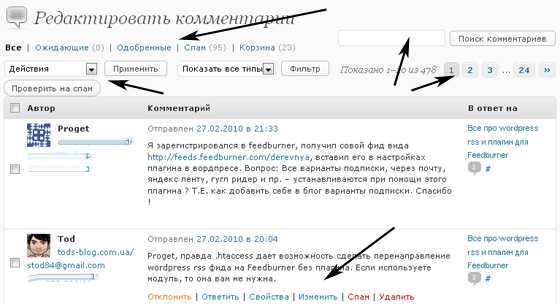
Здесь предоставляются практически все необходимые возможности и функции для управления записями wordpress комментариев. Сверху что-то вроде панели инструментов, где можно сделать выборку по разными критериям (ожидает модерации, спам, одобренные), поискать нужную запись либо пройтись по страницам. Справа у каждого комментария есть поле – отметив несколько из них можно выполнять совместные действия (отклонить, одобрить, пометить как спам). Все комментарии, которые ожидают модерацию отображаются с желтым фоном (у меня на картинке таких не оказалось). Кроме того, при наведении курсором мышки на строку того или иного комментария, вы увидите небольшое всплывающее меню. С его помощью можно быстро и без перезагрузки страницы отклонить, удалить wordpress комментарий, отправить в спам, ответить на него или подправить свойства (например, удалить ссылку на рекламный сайт).
Следует также заметить, что настройки системы wordpress относительно комментирования вы можете найти в разделе «Параметры» — «Обсуждение». Здесь их достаточно много, советую присмотреться повнимательнее. С их помощью можно автоматически закрывать дискуссию после нескольких дней, включать древовидные комментарии, устанавливать правила модерирования и т.п. В самом низу есть настройки для граватаров.
Относительно спама в комментариях wordpress. На странице настроек обязательно активирую опцию «Автор должен иметь ранее одобренные комментарии» — это значит, что без первого «одобрения» записи от любых авторов будут проходить модерацию. Как только это случится – остальные комментарии без проблем будут отображаться в блоге, если их не схватит Akismet, подробнее об этом в статье эффективная борьба со спамом. Сюда же вдогонку рекомендую почитать пост про плагин WP-SpamFree, который борется с автоматическим спамом в блогах, причем достаточно успешно. Используя специальные проверки он может определить тот факт, что запись была оставлена программой, а не человеком, и удалить ее.
Про граватары я тоже уже рассказывал – суть в том, что нужно активировать опцию «показывать аватары» (хотя она и так включена по умолчанию), выбрать максимальный рейтинг Х и картинку для граватара по умолчанию. Все производится в разделе «Параметры» — «Обсуждение».
Вывод комментариев в wordpress блоге
В шаблоне для главной страницы или единичном отображении поста вы можете найти функцию, которая вызывает форму комментариев comments_template(). Код для нее находится в файле comments.php. Там, во-первых, находится форма комментирования, где можно подправить русский перевод для полей, а также, список записей.
Так уж сложилось, что приходится по ходу поста ссылаться на другой свой блог, но вопросы стандартные и не вижу смысла дублировать одинаковые тексты, вы просто пройдете по нужным ссылкам, которые вас заинтересовали, и найдете все ответы там.
Что касается списка комментариев, то в версиях wordpress старше 2.7 для него ввели специальную функцию: wp_list_comments(). Стиль отображения записей «вшит» в нее, изменять как раньше не получится. Для этого придется переопределять функцию в файле шаблона functions.php. В случае возникновения желание это сделать читаем статью про древовидные комментарии wordpress и функцию wp_list_comments. Некоторые блоггеры для комментариев wordpress используют сторонние сервисы, например disqus.
В завершение можно еще вспомнить про последние комментарии для wordpress блога – используются для стимулирования общения, потому как для комментаторов это своего рода возможность получить трафик. Для решения задачи используются специальный sql запрос.
Как я уже сказал, статья имеет немного общий характер – постарался рассказать обо всем понемногу. В первой части более подробно об управлении и администрировании комментариев, а дальше уже информация для более продвинутых пользователей, кто разбирается и может самостоятельно править шаблоны wordpress.
Понравился пост? Подпишись на обновления блога по RSS, Email или twitter!wordpressinside.ru
Как убрать комментарии в WordPress: несколько способов
 Всем привет!
Всем привет!
Поговорим о комментариях, их необходимости, важности присутствия на сайте и управлении ими. О том, как бороться со спамом в комментариях и как установить подписку на них с помощью специальных плагинов, на pro-wordpress.ru уже рассказывалось. Теперь попробуем разобраться в том, зачем нужны комментарии и как отключить комментарии WordPress на сайте — полностью или выборочно, на отдельных страницах.
- Комментарии на сайте: кому и зачем они нужны
- Штатные средства WordPress для отключения комментариев
- Управление комментариями через phpMyAdmin
- Отключение комментариев с помощью плагинов
Зачем нужны комментарии на сайте
- Прежде всего, комментарии — показатель актуальности темы статьи. Не важно, к какой нише относится проект, является он коммерческим или информационным, активное обсуждение материалов положительно сказывается на поведенческих факторах сайта и не остается незамеченным поисковыми системами.
- Открытое обсуждение — это возможность получить обратную связь от посетителей ресурса, понять, насколько интересны материалы пользователями, выработать правильный вектор развития проекта. В коммерческих тематиках комментарии помогают узнать мнение клиентов — как о конкретном товаре, так и о деятельности организации в целом. Для покупателя — это один из каналов связи с продавцом, возможность задать дополнительные, важные для принятия решения о покупке, вопросы о товаре или услуге.
- Для владельца ресурса это отличная возможность проявить экспертность. Отвечая на комментарии посетителей, решая их вопросы, администратор коммерческого сайта или автор тематического блога демонстрирует пользователям профессиональный интерес к теме, показывает глубину собственного погружения в тему и, тем самым, способствует повышению авторитетности сайта.
- Комментарии — это уникальный контент, создаваемый пользователями добровольно. Яркий пример тому — форум любой тематики или обсуждение читателями темы статьи на популярном сайте. Нередко общий объем комментариев в разы превышает объем первоначального поста. Если комментарии действительно тематические и не закрыты от индексирования, их текстовая составляющая способна принести пользу в продвижении сайта или блога.
- Это источник новых идей и вдохновения. Нередко посетители и клиенты дают дельные советы, помогающие развитию интернет-ресурса или бизнеса, стимулируют к написанию новых статей, подсказывают темы, которые были бы им интересны.
- Комментарии — важный инструмент для перелинковки материалов на сайте. Оставляя в ответах на вопросы посетителей сайта ссылки на страницы, помогающие решить ту или иную проблему, владелец сайта способствует увеличению такого показателя, как глубина просмотра, улучшая поведенческие на сайте.
Если хотя бы один из перечисленных пунктов вы считаете важным для развития своего интернет-проекта, включайте комментарии на своем сайте и активно работайте с ними. Если же у вас возникла необходимость на сайте или блоге, сделанном в WordPress, удалить все комментарии или отключить возможность их добавления, вам помогут советы, приведенные ниже.
Управление комментариями через консоль WordPress
В системе управления контентом WordPress, изначально позиционируемой как движок для создания блогов, комментарии являются одной из основных и важных функций, поэтому включены в настройках по умолчанию.
Админка WordPress предлагает владельцам сайтов несколько вариантов управления комментариями на сайте. С помощью встроенных в консоль инструментов, можно не только установить запрет на комментирование новой записи, но и отключить комментарии WordPress выборочно или полностью в уже имеющихся материалах, независимо от даты их создания.
Отключаем комментирование новых статей
Для того чтобы убрать комментарии в WordPress при написании новой статьи, можно воспользоваться блоком настроек «Обсуждение», находящимся непосредственно под формой редактирования контента.
Убирая в соответствующем поле галочку, вы отключаете установленные по умолчанию параметры, вводя запрет на комментирование конкретной статьи. Если блока «Обсуждение» под редактором нет, в самом верху страницы редактирования необходимо развернуть вкладку «Настройки экрана» и задать отображение блока при редактировании, после чего нужная область появится.
Когда сама возможность комментирования на большинстве страниц сайта не требуется, а нужно, чтобы посетители могли комментировать лишь отдельные записи, в меню консоли WordPress «Настройки — Обсуждение» необходимо в настройках по умолчанию убрать галочку из строки с разрешением оставлять комментарии к новым статьям.
После выполнения всех действий вместо формы для добавления комментариев появится сообщение о том, что они не доступны или отключены. Созданные и опубликованные ранее комментарии при этом никуда не денутся. Включить доступ посетителей к форме комментирования на отдельных страницах или записях можно рассмотренным выше способом в блоке «Обсуждение» под формой редактора.
Закрываем комментирование страниц и записей с помощью фильтров
В составе движка WordPress имеется еще один инструмент, предназначенный для глобального изменения настроек отображения обсуждений. В случаях, когда требуется полное или выборочное отключение комментирование материалов сайта, прежде всего, следует перейти в список всех записей или страниц.
Для удобства выбора и обработки необходимых пунктов желательно предварительно настроить выводимое на странице админки количество элементов. Делается это во вкладке «Настройки экрана» (правый верхний угол).
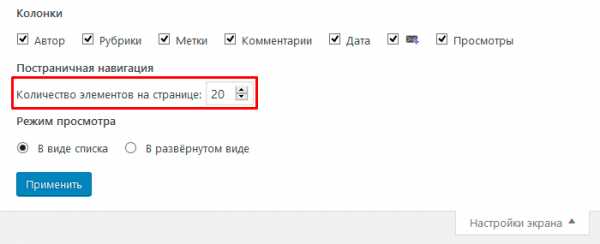
Затем, отметив галочкой все или отдельные записи (статьи), необходимо в выпадающем меню «Действия» выбрать «Изменить» и нажать на кнопку «Применить». В открывшейся после этого странице массового редактирования настроек появится дополнительный блок с возможностью выбора рубрик сайта и применения запрета/разрешения комментирования. Выставив нужное значение, для применения выбранного действия нужно будет нажать кнопку «Обновить».
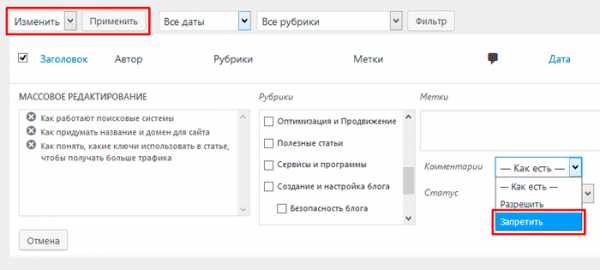
Отключение и удаление комментариев с помощью phpMyAdmin
Еще один способ, позволяющий массово отключить или удалить все комменты — выполнение специальных запросов к базе данных сайта. Такой подход актуален для ресурсов, имеющих множество категорий, сотни и тысячи записей, и позволяет сэкономить немало нервов и времени.
Во вкладке SQL базы данных сайта находится поле для ввода запросов вручную.
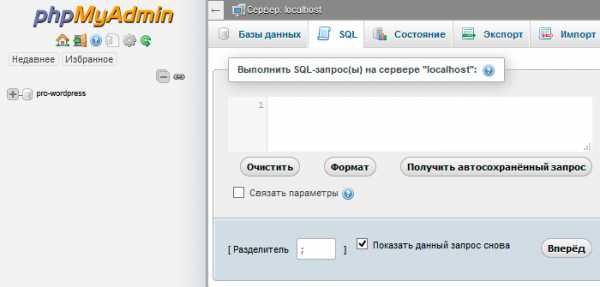
Если в админке WordPress накопилось множество неодобренных спамных комментариев, полностью убрать их из базы данных поможет запрос:
DELETE FROM wp_comments WHERE comment_approved = '0';
Удаление всех ранее одобренных комментариев производится с помощью запроса:
DELETE FROM wp_comments WHERE comment_approved = '1';
Для изменения статуса «открыто/закрыто» комментирования всех постов на сайте пригодятся следующие команды:
UPDATE wp_posts SET comment_status='close';
UPDATE wp_posts SET comment_status='open';
Первый из приведенных запросов отключает комментирование во всех постах (записях). Второй, напротив — открывает возможность добавлять комменты ко всем записям.
Плагины для отключения комментариев на сайте
И напоследок — несколько слов о плагинах, упрощающих жизнь администратору WordPress, не желающему или не имеющему возможности редактировать код темы или работать с базой данных сайта напрямую.
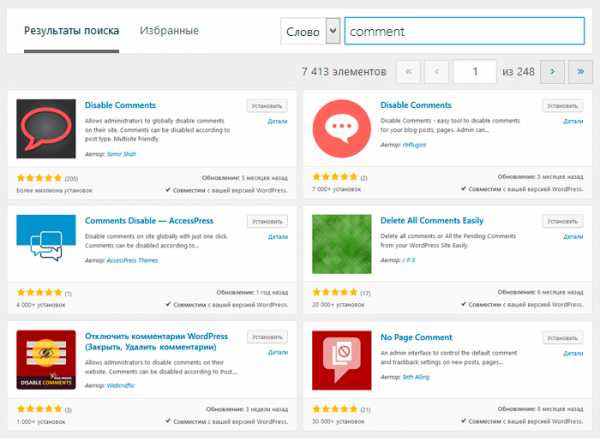
Найти эти полезные дополнения нетрудно через меню консоли «Плагины — Добавить новый», вбив в строку поиска ключи «comment disable», «no comment» и т.п. Из наиболее известных и используемых вебмастерами плагинов можно назвать следующие:
- Disable Comments (более миллиона установок)
- Delete All Comments Easily (более 20 тысяч установок)
- No Page Comment (более 50 тысяч установок)
Названные плагины обладают функционалом, позволяющим в сайте на базе WordPress отключить комментарии или удалить их, и несложными настройками, углубляться в которые в рамках статьи не имеет смысла. Несмотря на англоязычный интерфейс, с минимумом опций на страницах настроек плагинов в состоянии справиться даже начинающий вебмастер.
Надеюсь, что данная статья помогла вам разобраться с вопросом о том, как отключить комментарии в Вордпресс выборочно или глобально и, при необходимости, удалить уже существующие обсуждения.
pro-wordpress.ru
